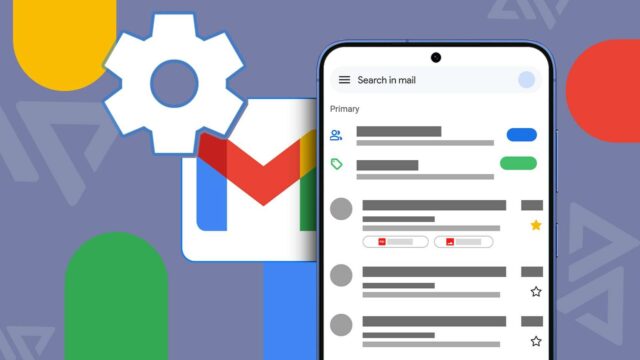Sou um daqueles usuários que criou uma conta do Gmail nos primeiros dias de sua existência. Ele acumulou muitas coisas ao longo dos anos e tive que limpá-lo bastante para torná-lo mais gerenciável.
Esta não foi a única vez que desejei recursos do Gmail que pudessem fazer o trabalho com o mínimo de esforço da minha parte. Eu costumava ter a mesma sensação ao escrever o mesmo e-mail repetidamente.
Isso tirou muito do meu tempo. Nunca senti que era mal atendido e merecia algo melhor. Talvez seja por isso que a descoberta da solução parece tão satisfatória agora.
Encontrei-o completamente por acidente nas configurações do Gmail e estou orgulhoso e envergonhado disso.
Já existe há anos e isso explica minhas frustrações. Mas finalmente encontrei – um recurso do Gmail que realmente economiza meu tempo todas as semanas.
Relacionado
9 configurações do Gmail que altero para melhorar minha produtividade
Altere essas configurações para melhorar o Gmail
Eu estava usando o Gmail errado, até que o Templates corrigiu o problema
![]()
Credit: Lucas Gouveia/Android Police | insta_photos/Shutterstock
O e-mail hoje em dia é principalmente para uso profissional porque existem muitas opções melhores para chegar aos mais próximos. Não sou diferente, pois utilizo meu e-mail estritamente para me comunicar com meus clientes.
Meu fluxo de trabalho de e-mail não é remotamente complicado, então quase não preciso de nada poderoso. Eu digito e-mails de acompanhamento para meus clientes quando não há resposta e envio minhas faturas pelo menos quatro vezes por mês.
Para quem não gosta de digitar e-mails, isso dá muito trabalho e tira um tempo que de outra forma eu gastaria em algo mais produtivo.
Meu desejo se tornou realidade. Não digito mais esses e-mails repetidamente, graças à funcionalidade de Modelos.
Os modelos não são sobre o Gmail usar IA para fazer algo para você com base em determinados prompts. Em vez disso, permite que você escreva seu e-mail e salve-o como modelo.
Você pode criar vários modelos para finalidades diferentes. Eu o uso para enviar faturas e enviar e-mails de acompanhamento quando não recebo resposta.
Em vez de escrever o mesmo e-mail repetidamente, eu busco o e-mail correto nos modelos salvos, faço alguns ajustes, se necessário, e depois o envio para meus clientes.
Os modelos também vêm com opções úteis de personalização. O que eu uso é a capacidade de substituir modelos. Eu o uso para refinar meu texto para parecer mais profissional e para atualizar minhas informações comerciais.
Se você tiver uma mensagem que não muda com frequência, poderá criá-la uma vez e reutilizá-la quantas vezes quiser.

Relacionado
7 maneiras inesperadas de usar os modelos do Gmail para reduzir pela metade o tempo da minha caixa de entrada
Esses hacks ajudaram a parar de perder tempo com e-mails
Como tornei a escrita de e-mails mais rápida com modelos
A capacidade de criar modelos não está habilitada por padrão, então você deve alterá-la nas Configurações. Embora esteja disponível na guia Avançado nas configurações do Gmail, você não precisa ser um usuário avançado para ativá-lo.
Você pode habilitá-lo seguindo alguns passos simples, assim como eu fiz. Ativei o recurso de modelos do Gmail seguindo as etapas abaixo:
-
Abra o Gmail.
-
Clique no ícone de engrenagem no canto superior direito da tela para abrir o Configurações rápidas painel.
-
Clique Ver todas as configurações.
-
Selecione Avançado.
-
Identifique o Modelos opção e selecione Habilitar.
-
Role até o final e clique Salvar alterações.
A próxima etapa que segui foi escrever meu e-mail clicando no botão Compor opção, assim como qualquer pessoa faria para escrever e-mails e, em seguida, clicar no botão menu de três pontos abaixo para trazer à tona Modelos opção.
Passar o mouse sobre a opção Modelos revela a opção de salvar seu rascunho como modelo. Também mostra todos os seus modelos salvos.
Assim, posso clicar na opção Compor, abrir o menu de três pontos e seguir os mesmos passos acima para exibir todos os meus modelos salvos e selecionar aquele que preciso.
Isso não apenas soa melhor, mas também economiza muito tempo todas as semanas.
Você pode economizar ainda mais tempo no Gmail
O Google desfruta da enorme popularidade do Gmail, mas isso também vem com a pressão de fornecer continuamente novos recursos e melhorias.
A gigante da tecnologia de Mountain View lida bem com isso. Mas para os usuários é difícil acompanhar cada novo recurso que o Google adiciona ao seu serviço de e-mail, a menos que a empresa o anuncie com muito alarde.
Muitos dos meus colegas do Android Police descobriram os recursos do Gmail alguns meses depois de terem sido lançados oficialmente e agora não conseguem viver sem eles.
Da mesma forma, descobri esse recurso recentemente e agora não consigo viver sem ele. Isso me economiza tempo e esforço. No entanto, isso não significa que todos precisem disso. Afinal, nem todo mundo precisa escrever o mesmo e-mail repetidamente.
Se este for você, há muitas outras maneiras de economizar tempo no Gmail. Ele oferece uma infinidade de recursos integrados projetados para economizar seu tempo. Se Modelos não é sua preferência, você pode querer usar outros recursos que economizam tempo ao escrever e-mails.
A funcionalidade de modelos está no topo da minha lista, mas também uso Smart Compose, Agendamento de envio e atalhos de teclado. Os três últimos podem ajudar praticamente qualquer pessoa.